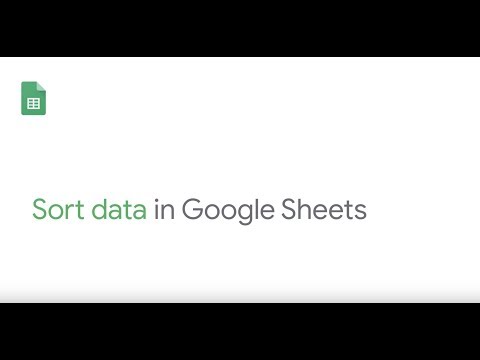Deze wikiHow leert je om je foto's of video's die al op je telefoon staan met Snapchat te verzenden. Ze verzenden als chats, niet als gewone snaps.
Stappen

Stap 1. Open de Snapchat-app
Dit verschijnt als een geel pictogram met een witte geest.

Stap 2. Tik op het pictogram "Herinneringen"
Dit is de kleine cirkel onder de grotere cirkel in het midden onderaan het scherm.
U kunt ook naar beneden vegen op het scherm

Stap 3. Tik op Filmrol
Deze bevindt zich aan de bovenkant van het scherm.
Als Snapchat nog geen toegang heeft tot je foto's, wordt je gevraagd om toegang toe te staan. Verleen Snapchat toegang tot je foto's

Stap 4. Tik op de foto of video die je wilt delen

Stap 5. Veeg omhoog
Dit zal verschillende opties opleveren waarmee je de foto kunt bewerken zoals je kunt met gewone Snaps.

Stap 6. Tik op het pictogram "Verzenden"
Dit is het blauwe pictogram rechtsonder in het scherm met een witte pijl die naar rechts wijst.

Stap 7. Tik op contacten om de foto naar te verzenden
De namen van ontvangers worden blauw zodra erop wordt getikt.
Om de snap aan je Verhaal toe te voegen in plaats van naar een specifieke persoon te sturen, tik je op "Mijn Verhaal"

Stap 8. Tik op het pictogram "Verzenden"
Dit is de witte pijl rechtsonder in het scherm. Hierdoor wordt de foto of video als een chat verzonden.